换背景,将人物快速融入背景当中
来源:公众号
作者:设计大学
学习:4326人次
如何快速将人物融入背景?想必很多朋友立马联想到把自己的照片PS到很多自己没有去过的风景名胜。这种做法之前在网上还火了一段时间,足不出户就能“游遍”世界,虽然是合成的照片,但也能满足一下自己的小愿望,何乐而不为呢?不过,到底该如何将人物快速而且比较少痕迹的PS到背景中去呢?今天,围绕着这个问题,我们就来学习一下具体做法。一起来学习一下吧。
效果图:

操作步骤:
第一步:我们把抠出来的人物放到背景里
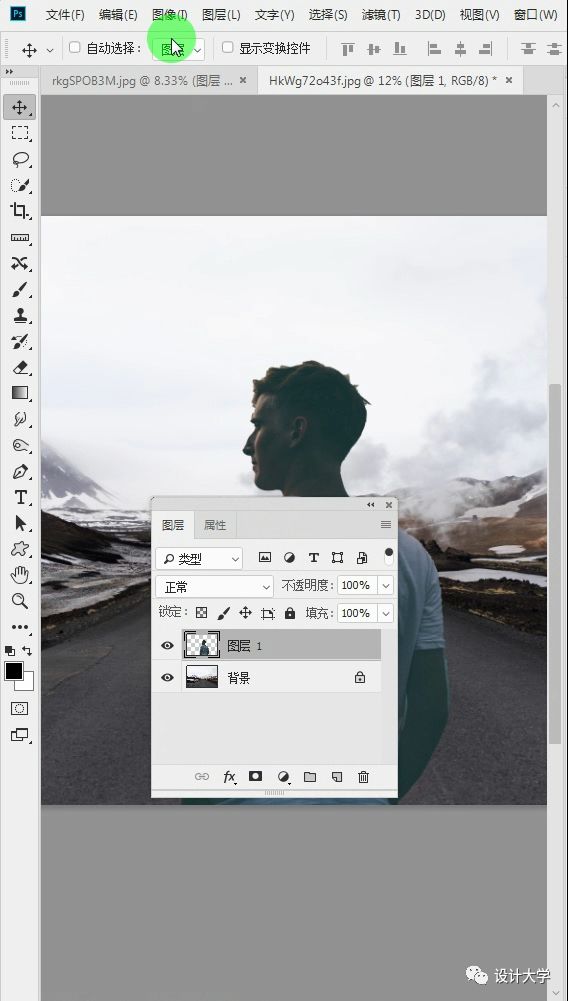
第二步:在菜单栏的图像里,找到【调整】→【匹配颜色】
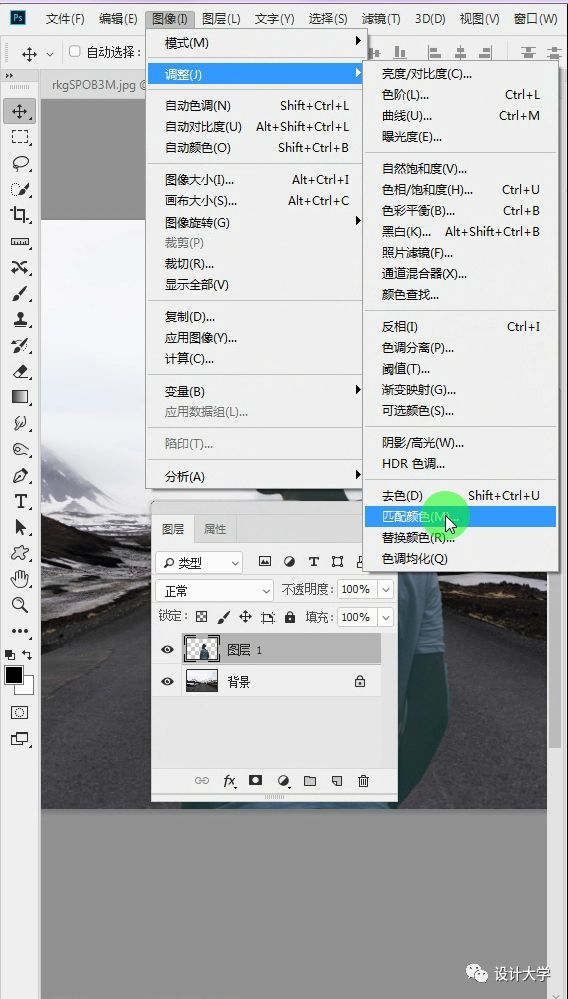
第三步:在匹配颜色的方框中,找到【源】,选择人物的代码,【图层】选择背景
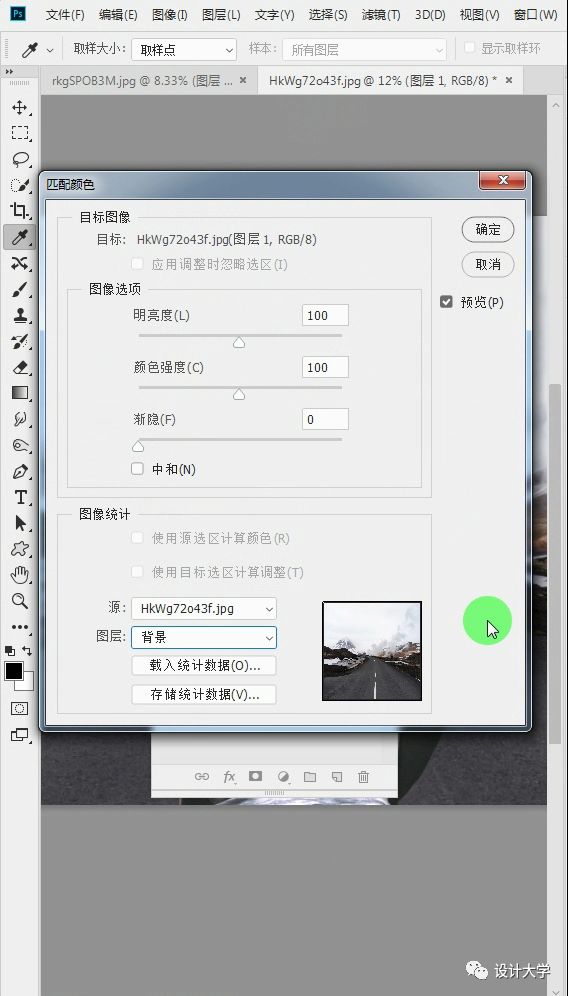
第四步:适当地调整一下【渐隐】和【明亮度】
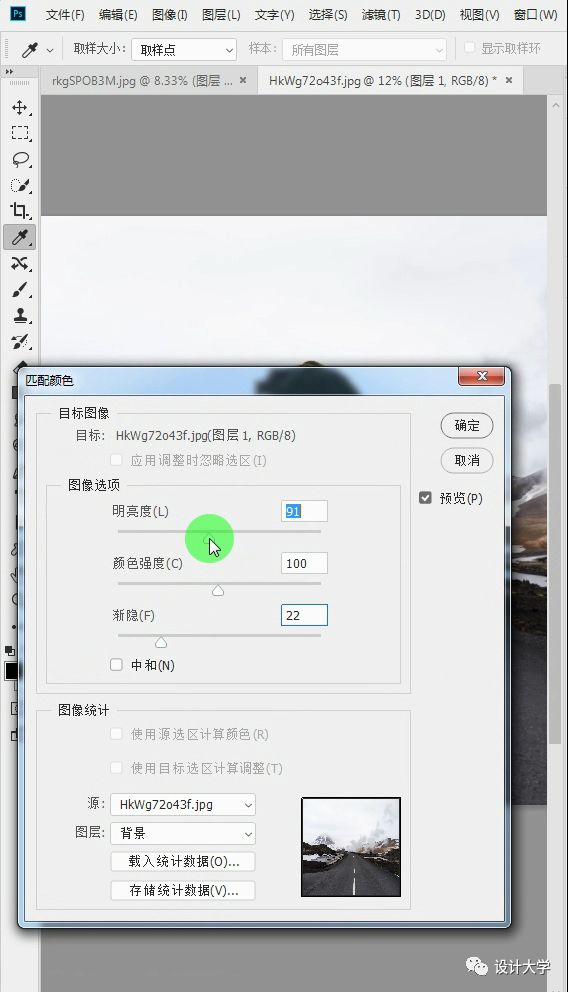
完成:

这样,人物就融入到背景图层中去了,是不是很简单呢?一起来学习一下吧,相信同学们可以快速的学会,就可以足不出户游遍全世界。哈哈哈哈哈哈哈
学习 · 提示
相关教程
关注大神微博加入>>
网友求助,请回答!







